Eclipse For JavaEE安装、配置、测试(win7_64bit)
目录
1.
2.
3.
4.(确保JDK已正确安装)
5.(确保服务器和数据库已正确安装)
5.1
5.2
5.3
5.4
5.5
5.6
6.(确保SDK已正确安装)
7.
8.
>>看不清的图片可在新标签打开查看大图
1.概述
Eclipse for JavaEE用来开发JavaEE项目,相比SE版本的Eclipse,其插件更多,功能更强大。
2.本文用到的工具
![]() (v4.6.0)(必需)
(v4.6.0)(必需)
![]() (v8u91)(必需)
(v8u91)(必需)
![]() (v8.0.35)(更多版本见)(可替换)
(v8.0.35)(更多版本见)(可替换)
![]() (v5.5.49)(更多版本见)(可替换)
(v5.5.49)(更多版本见)(可替换)
![]() (v5.1.39)(更多版本见)(可替换)
(v5.1.39)(更多版本见)(可替换)
![]() (可选)
(可选)
![]() (v23.0.7)(Eclipse上开发安卓的插件)(视需求而定)
(v23.0.7)(Eclipse上开发安卓的插件)(视需求而定)
若需要更多其他的Eclipse版本,可在查询...
![]() (JavaWeb部分)
(JavaWeb部分)
3.安装与配置
3.1 安装Eclipse JavaEE之前,设定好安装目录和工作空间:

3.2 下载Eclipse JavaEE安装包,这里提供压缩包版,解压后双击eclipse.exe启动,然后设置一下工作空间即可:

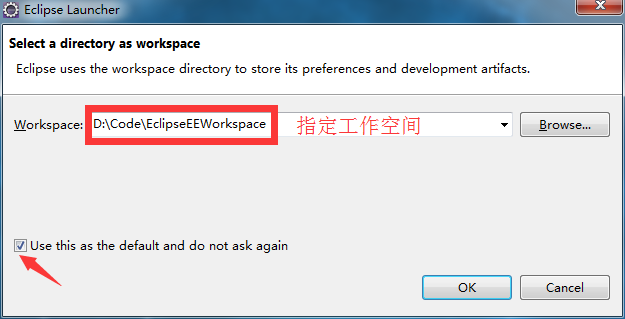
如果是在官网下载,请选择以下版本:

4.JavaSE开发测试
创建并运行一个简单的JavaSE项目:
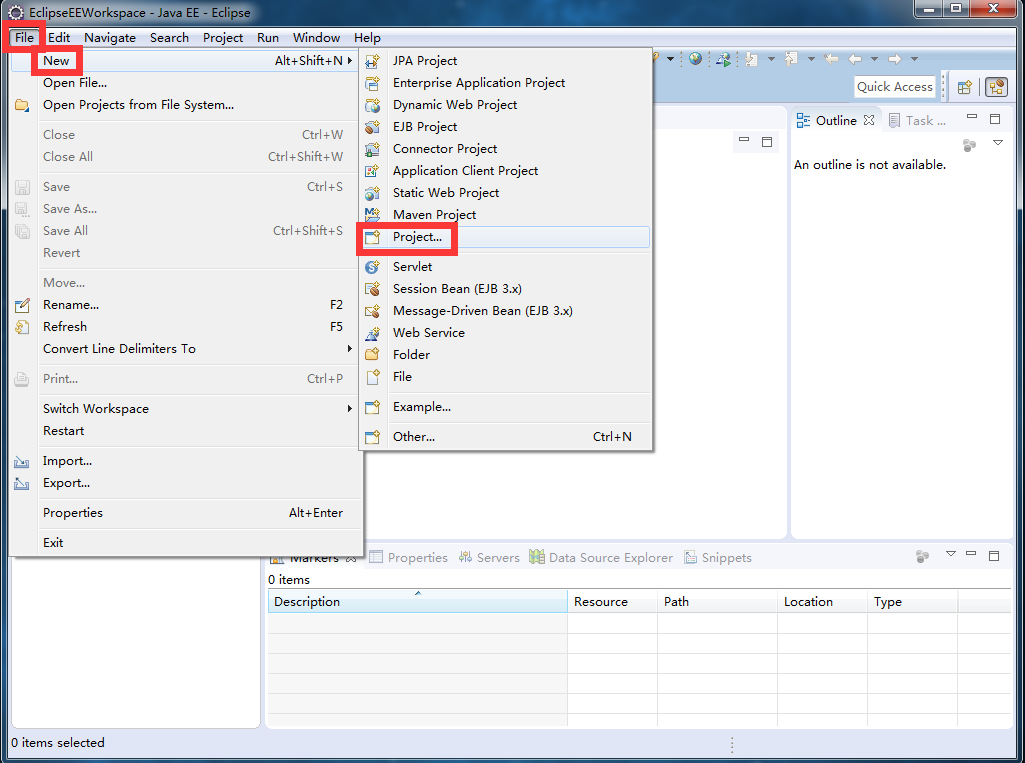
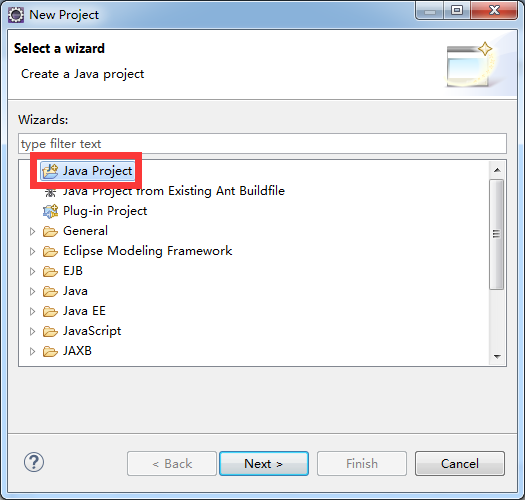

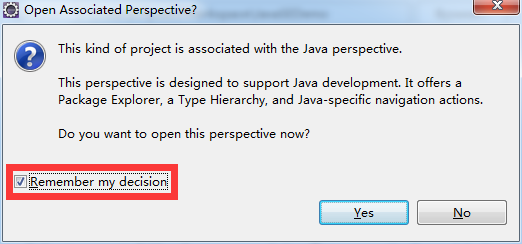
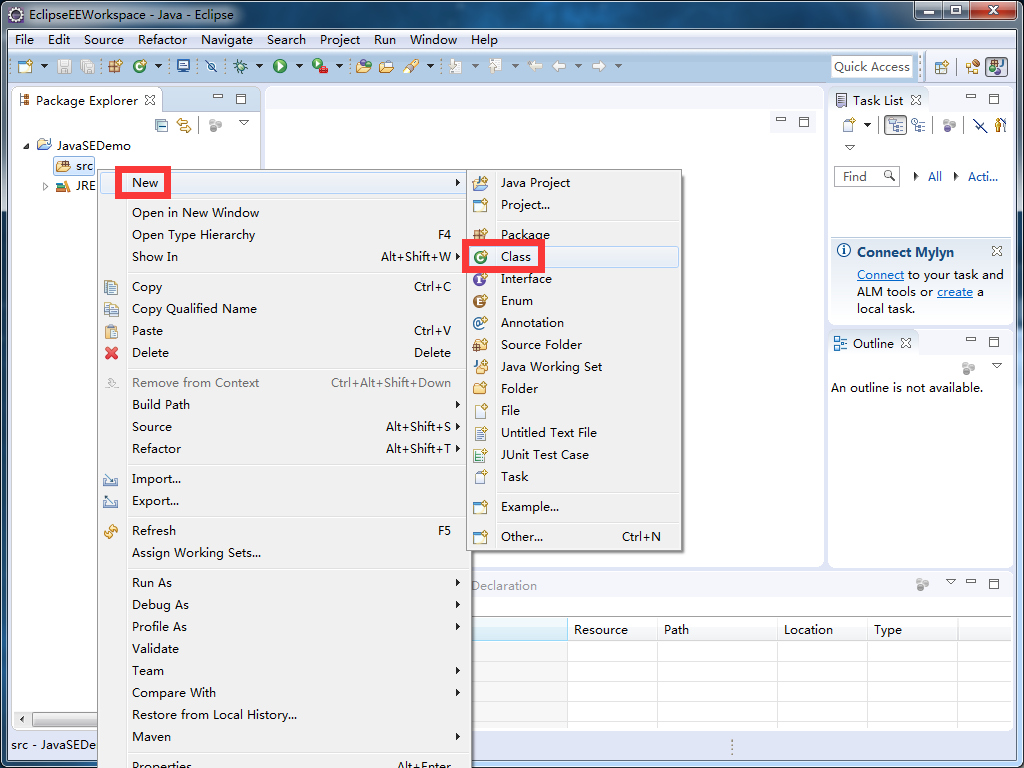
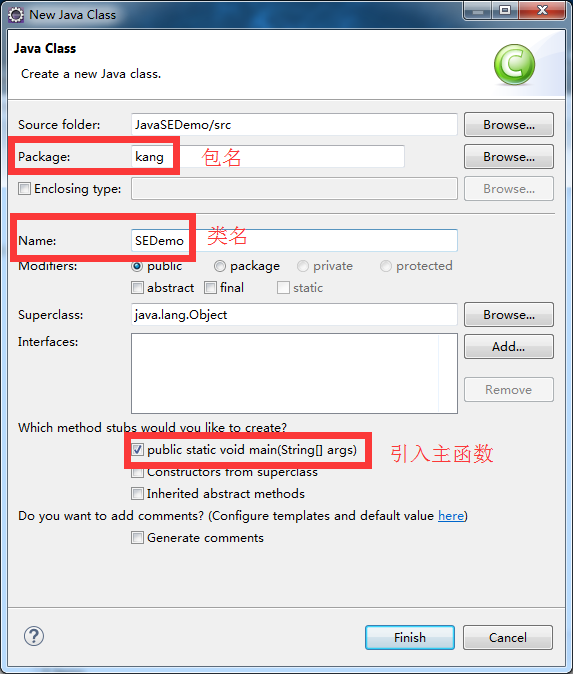
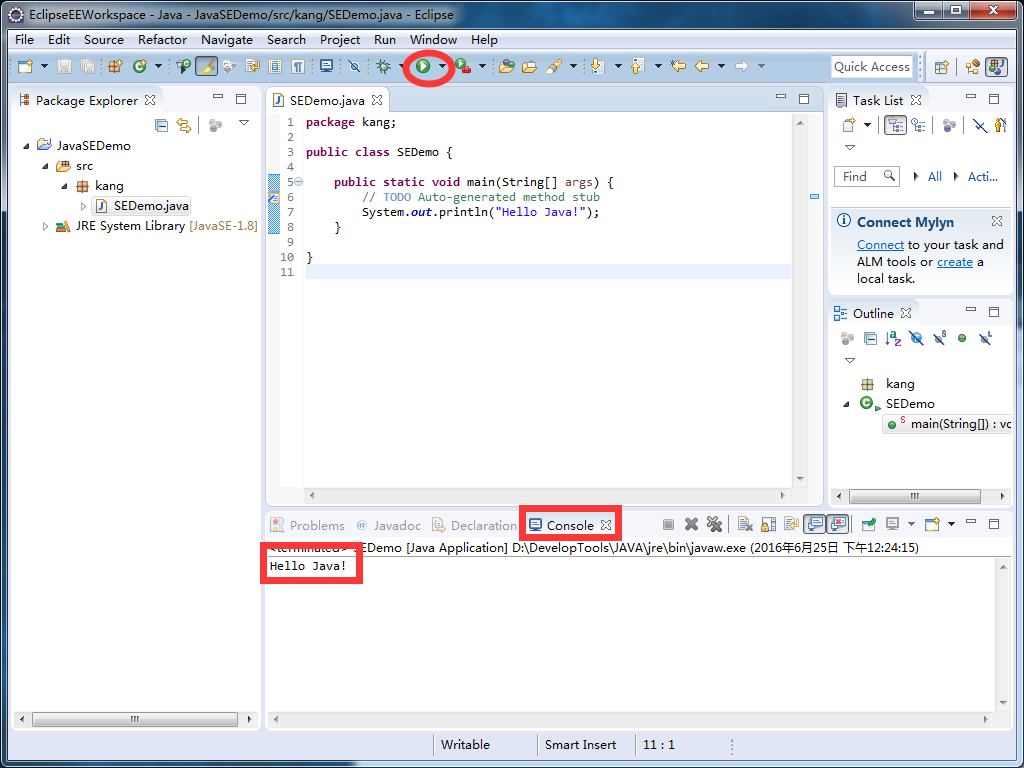
5.JavaEE开发测试
这里只测试基本的JavaWeb程序,不涉及相关框架。
5.1 设置Tomcat服务器
确保Tomcat服务器安装完成后,在eclipse里设置服务器:
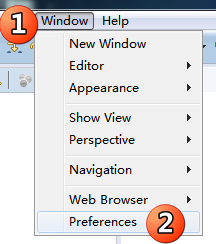
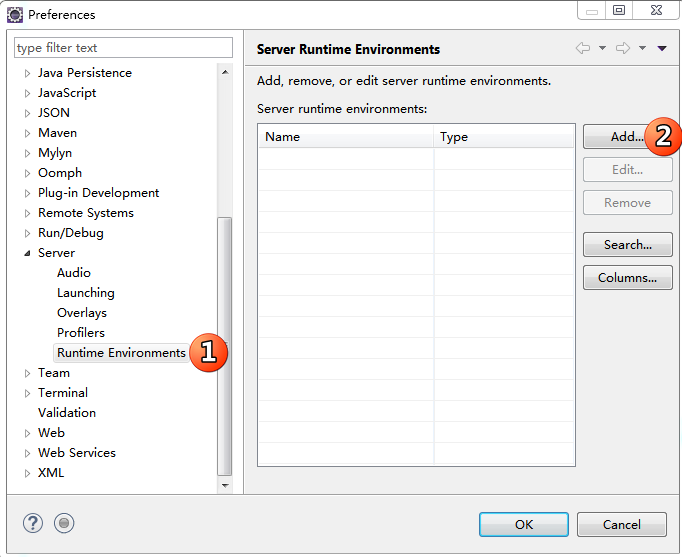
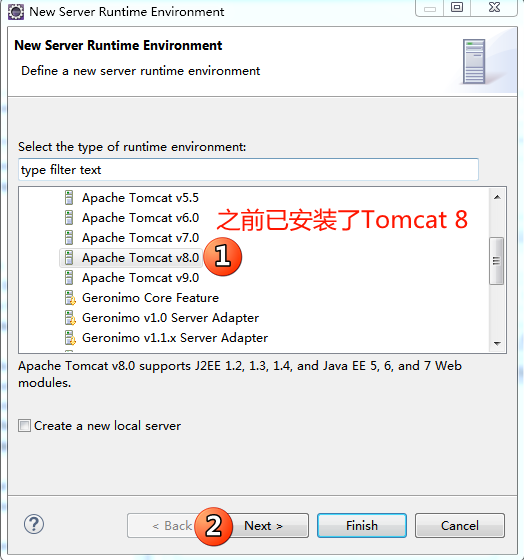
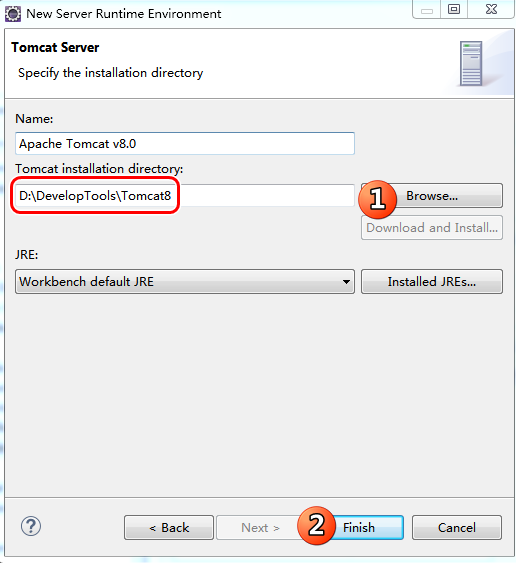
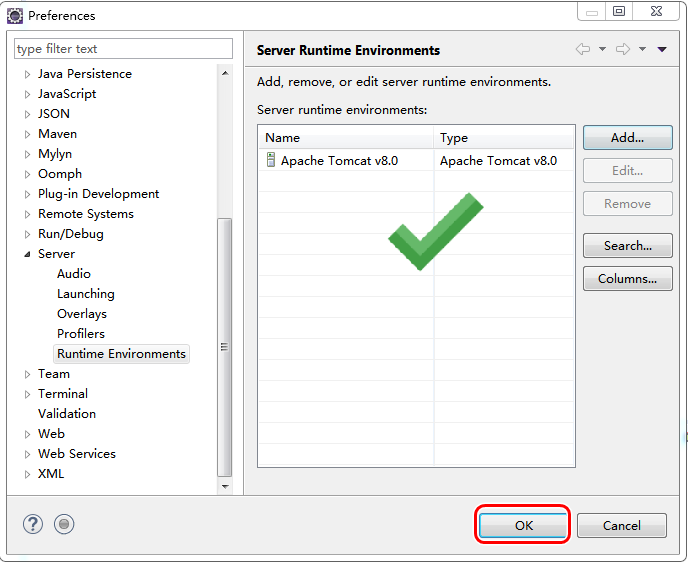
5.2 简单的JavaWeb程序
测试一个简单的Servlet程序:
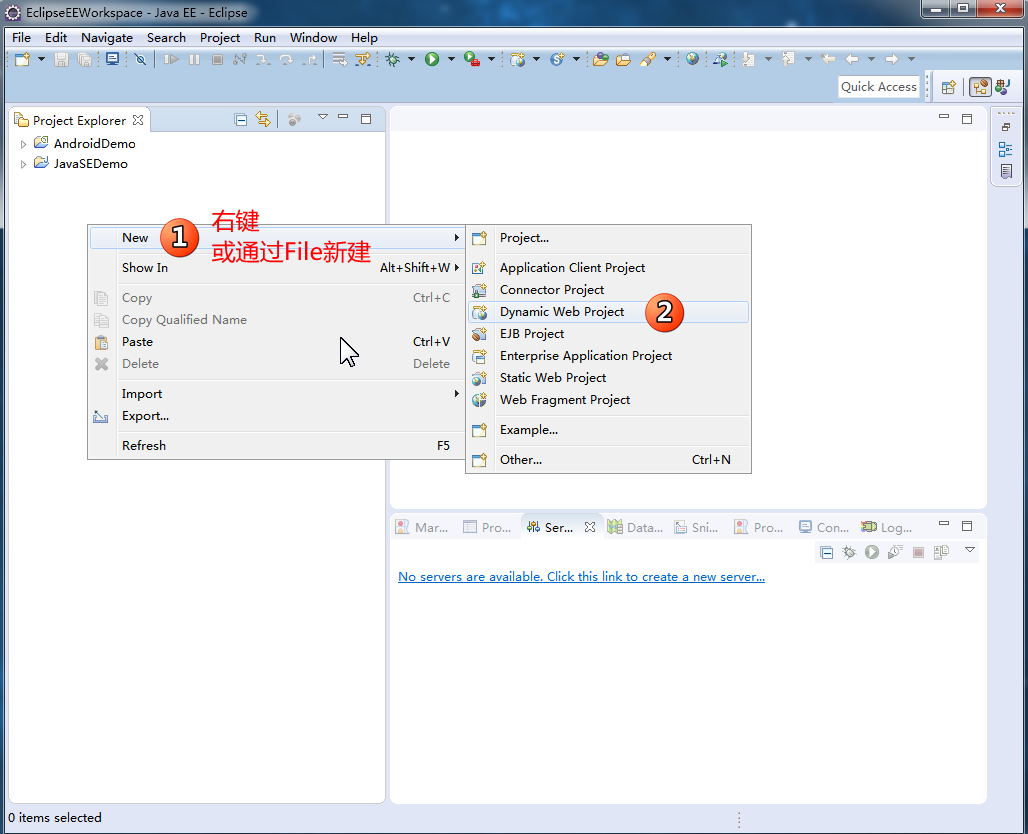

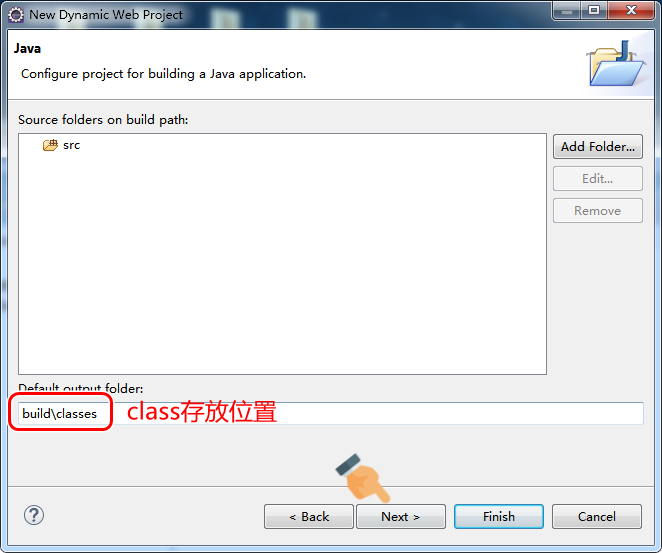
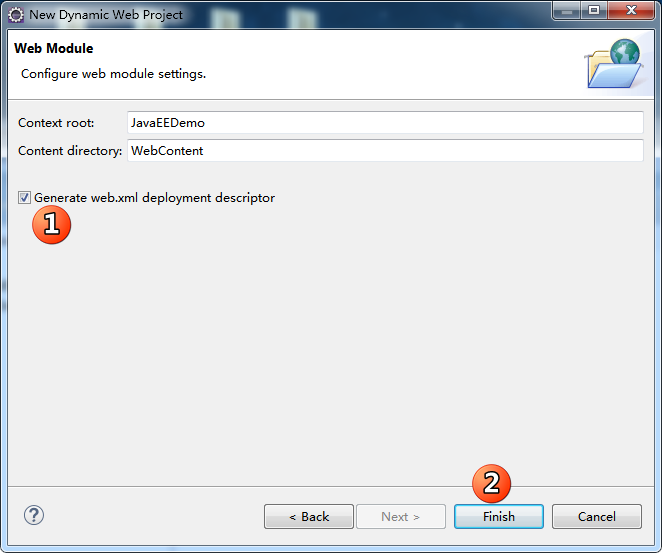



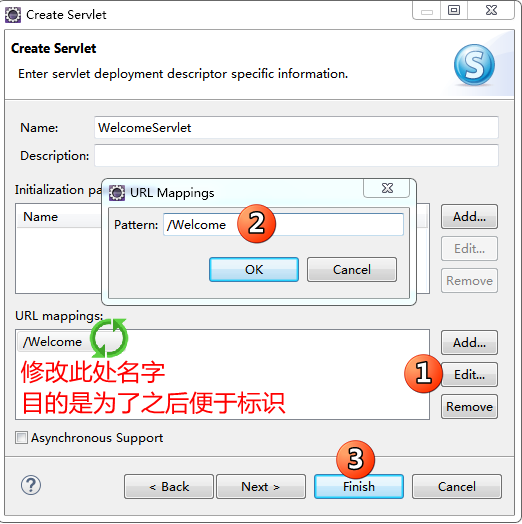
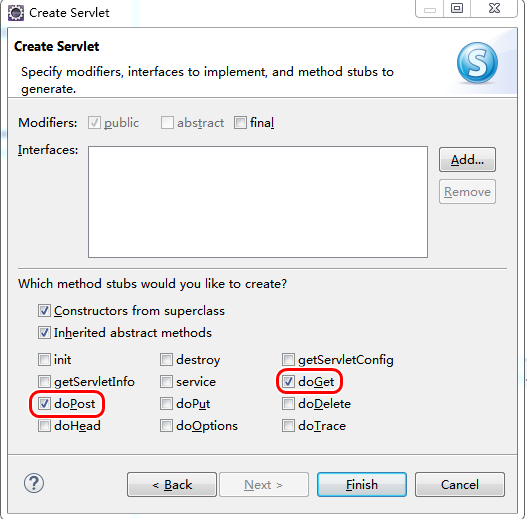
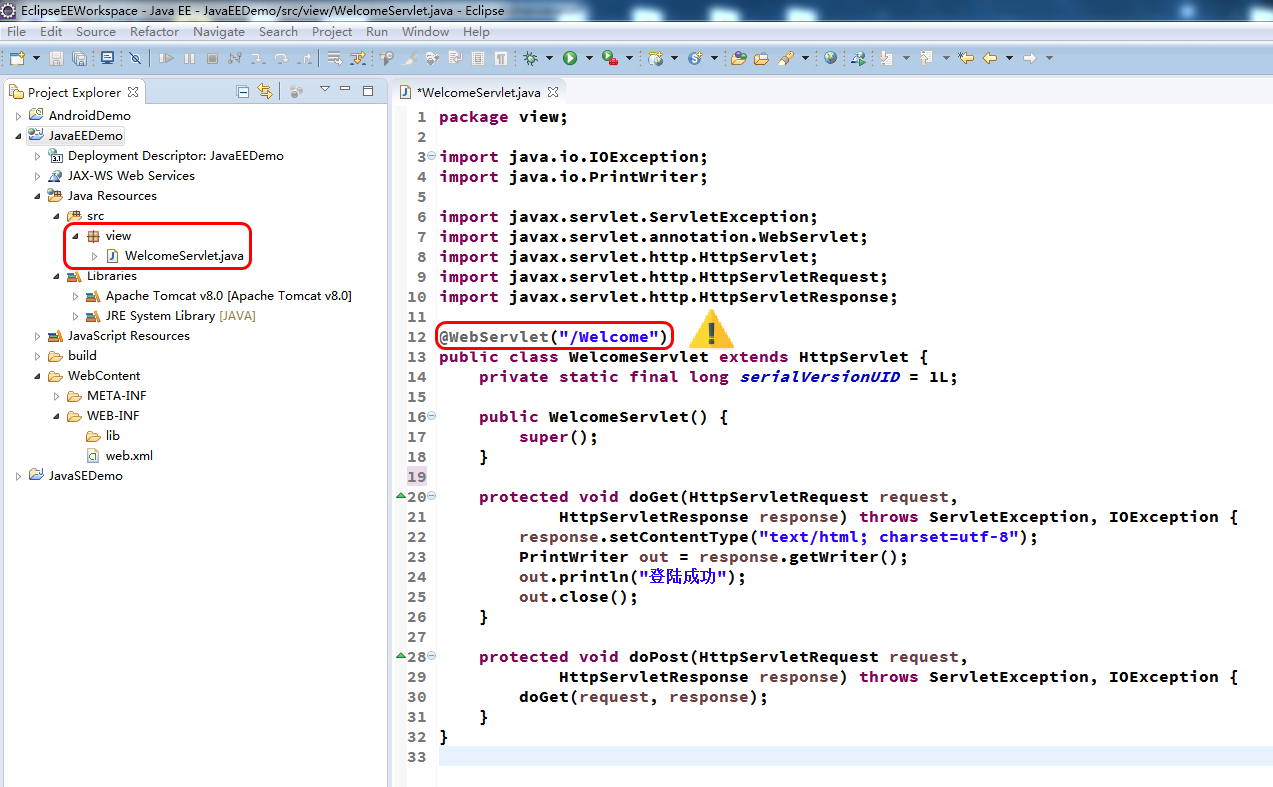
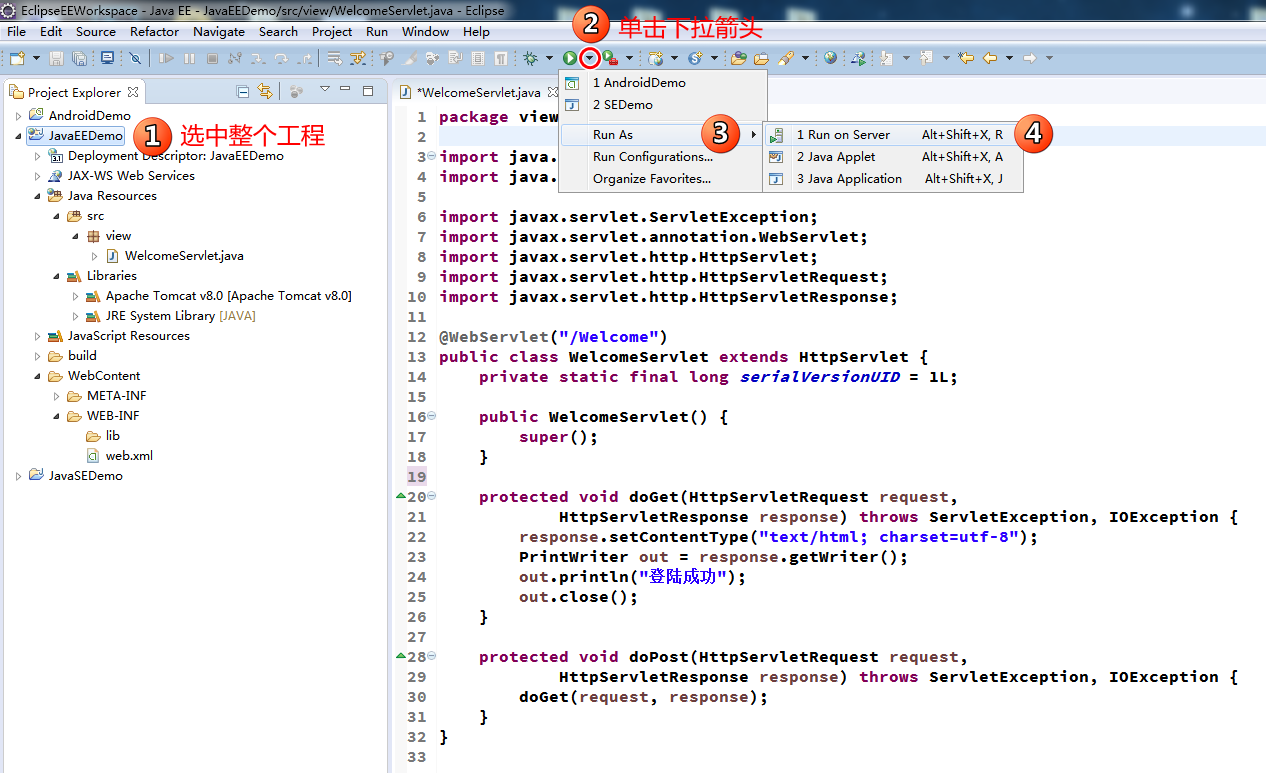
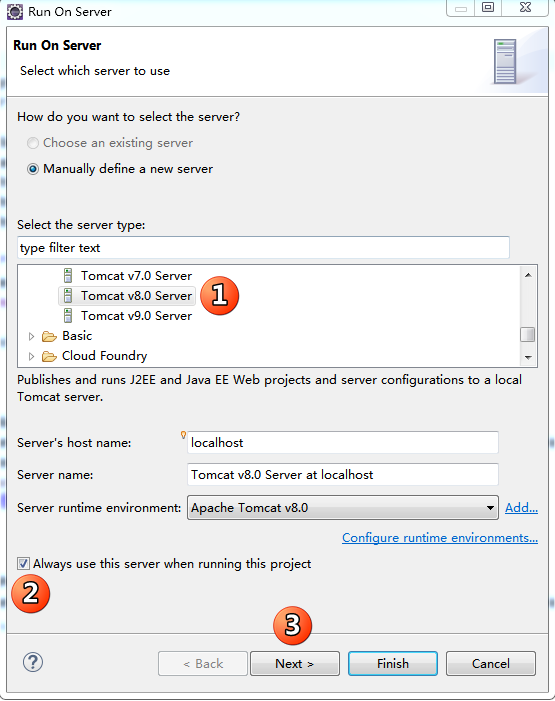
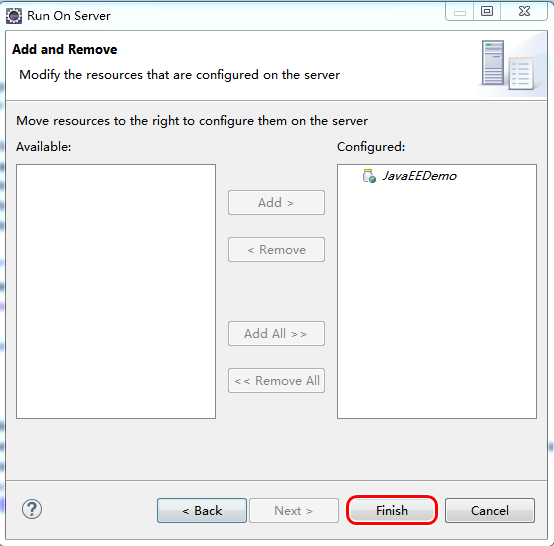
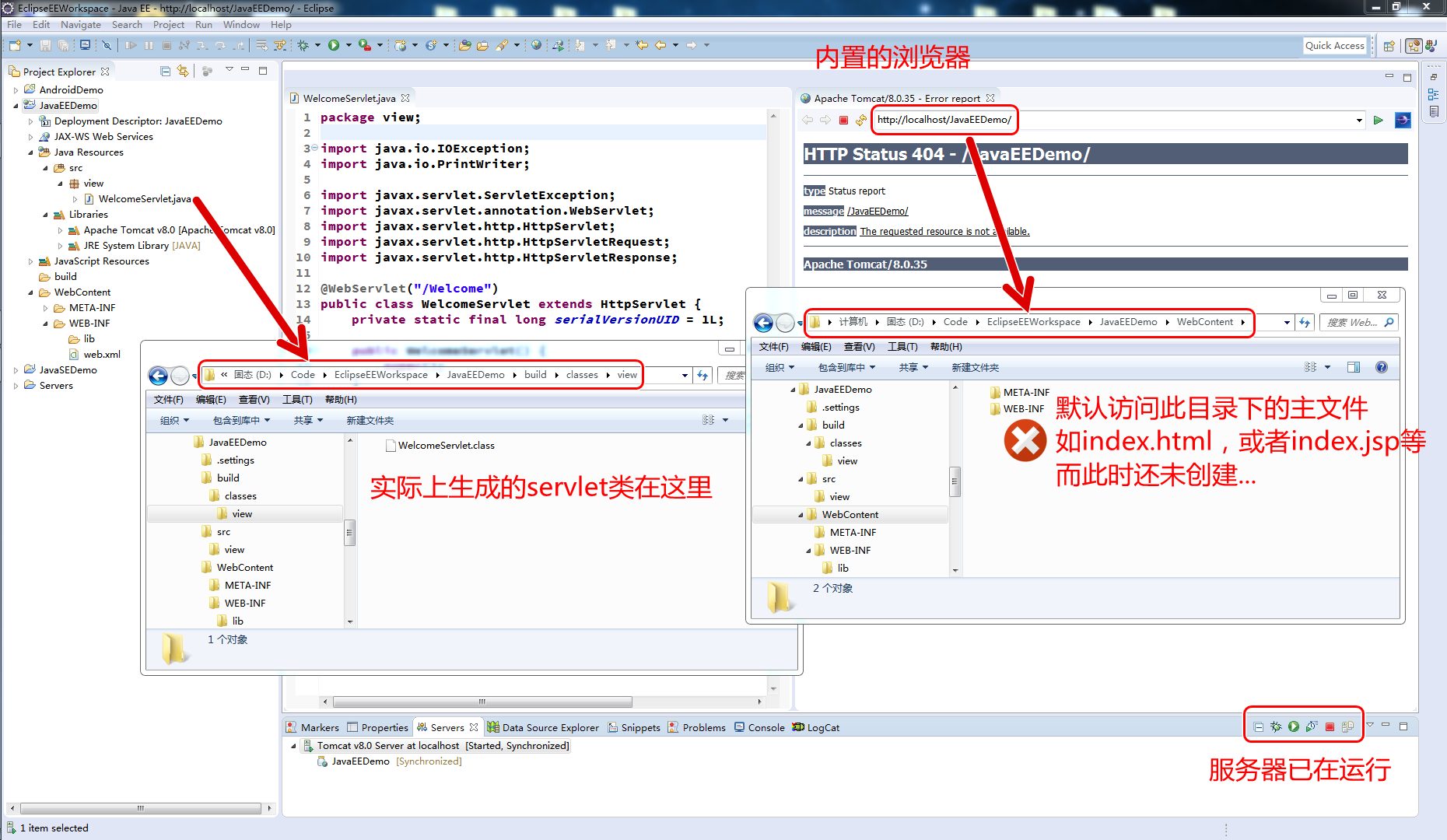
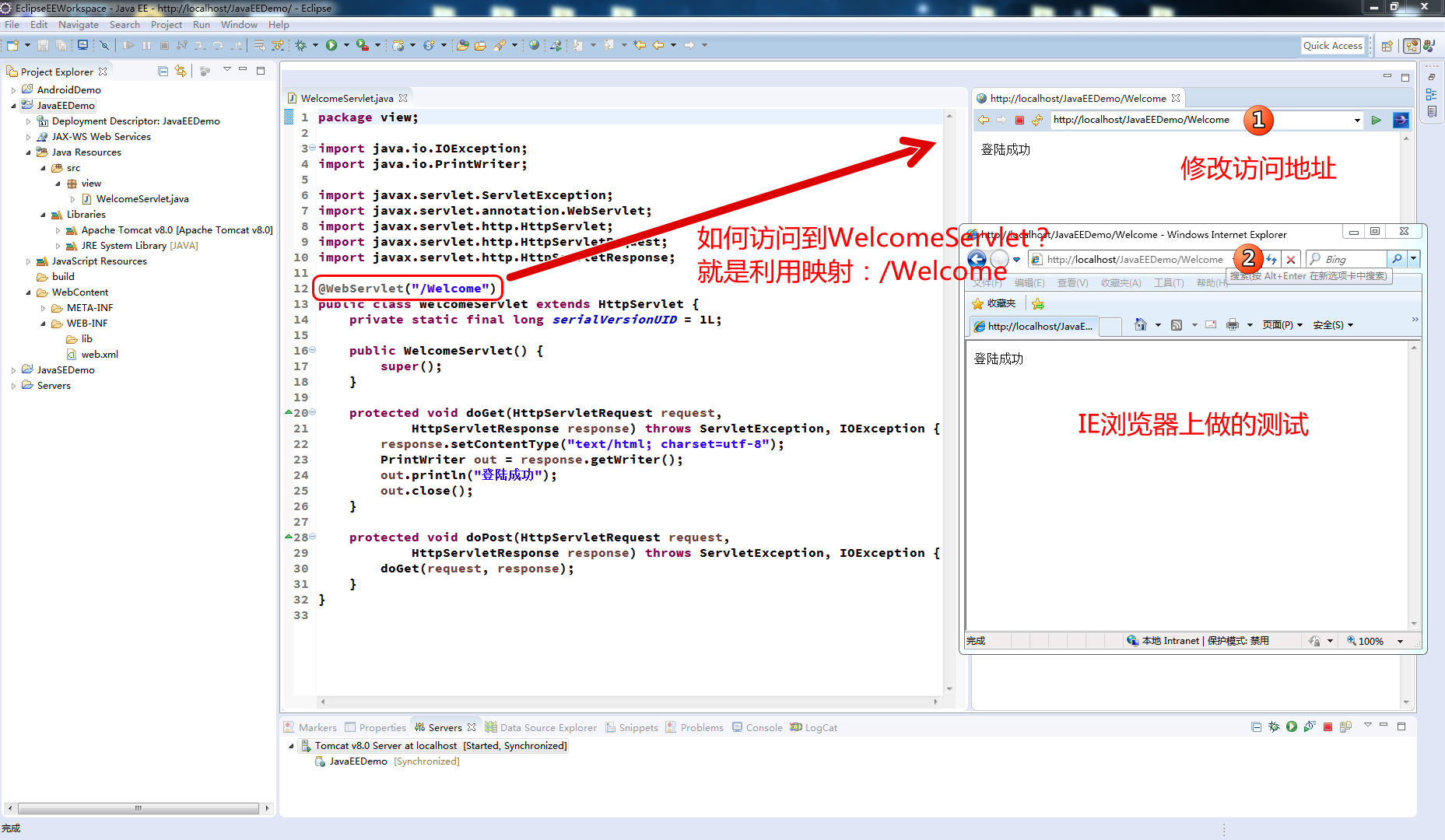
5.3 JavaWeb登录验证程序
此Web程序从网页登录,然后验证账号和密码是否合法。
创建一个用于错误提示的Servlet:

创建一个用于判断账号密码是否合法的Servlet:
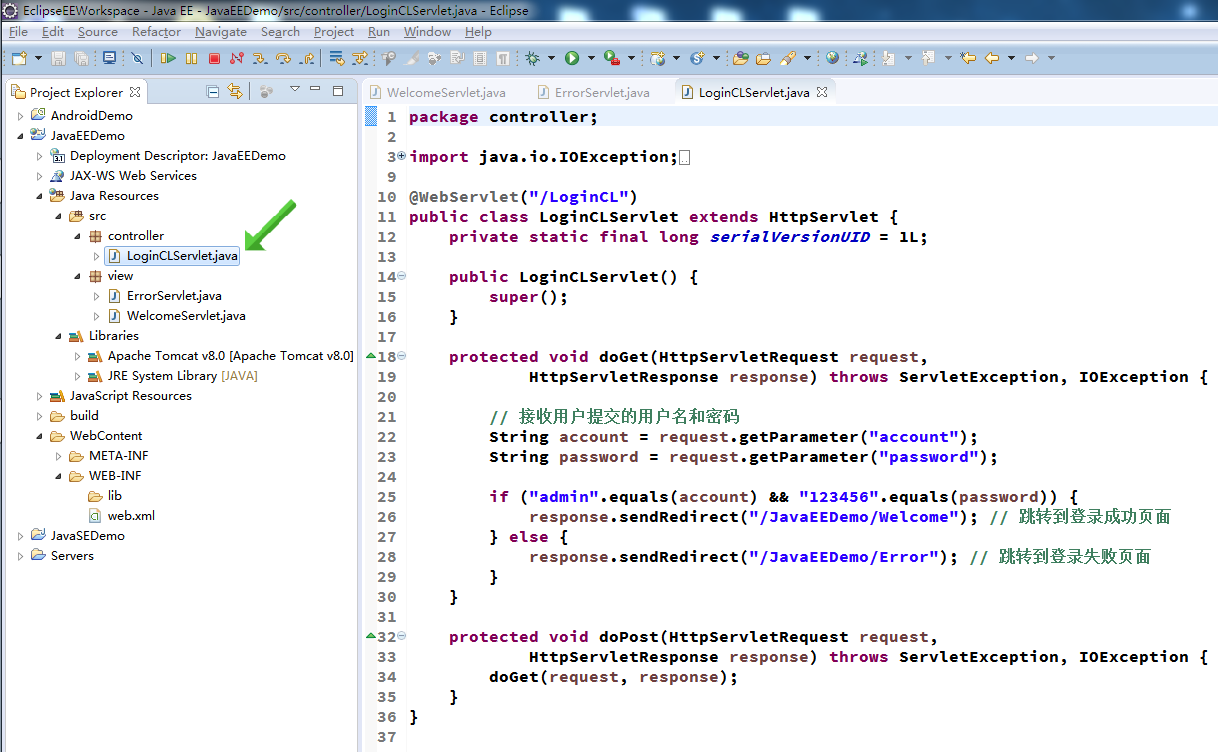
创建一个HTML页面用于登录
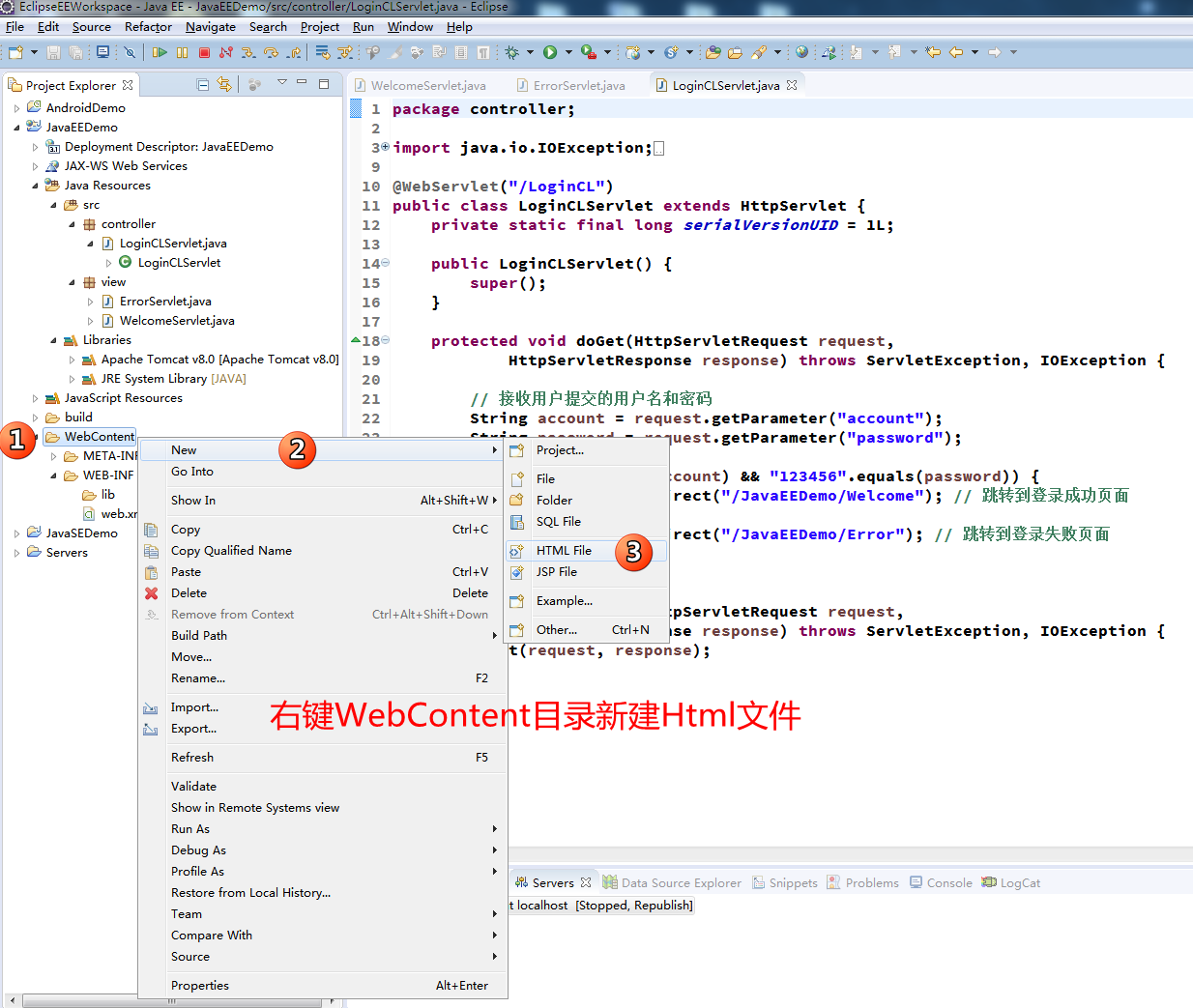



测试项目

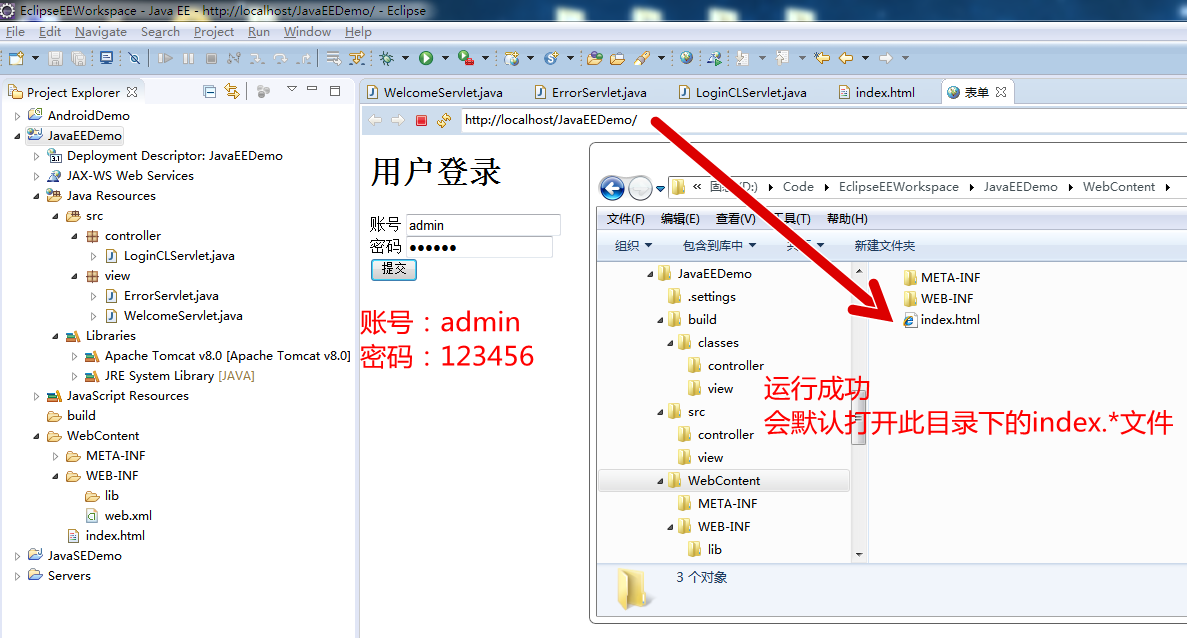
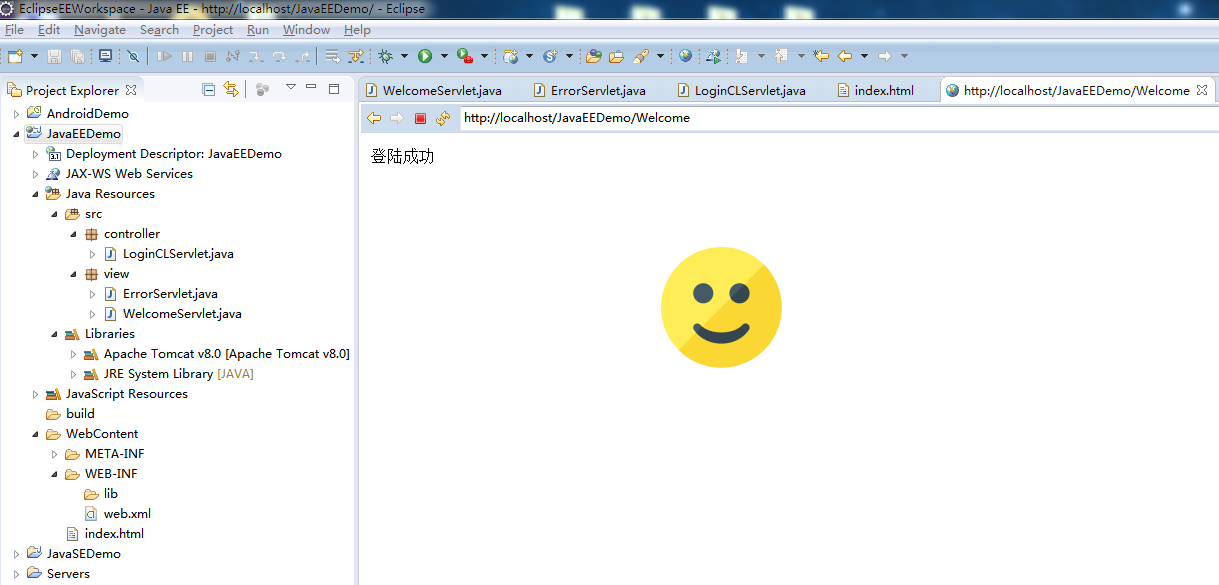
5.4 JavaWeb调用数据库验证登录
在上述项目基础上,加入数据库操作。思路为获取账号密码后与数据库中账号密码匹配,若匹配成功,则显示登录成功页面。
编写此项目前,确保MySQL数据库已安装,且MySQL-JDBC驱动已准备好。
依次创建用户类和数据库操作类(不是Servlet),且需要引入JDBC驱动。
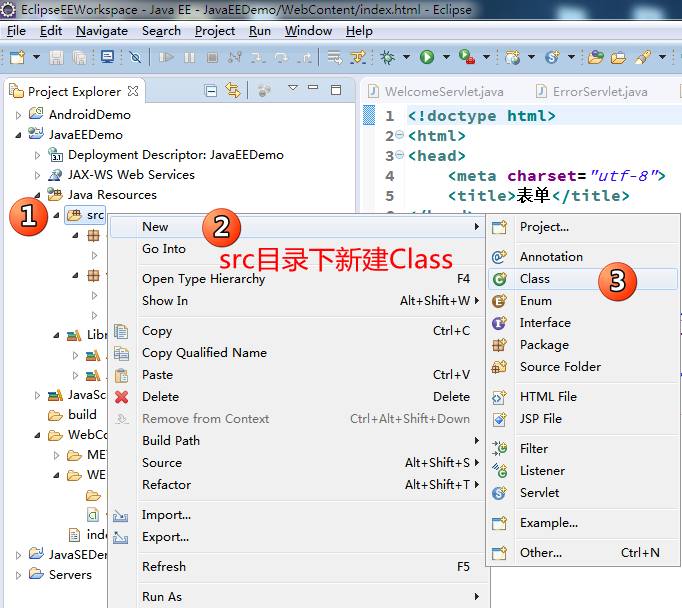
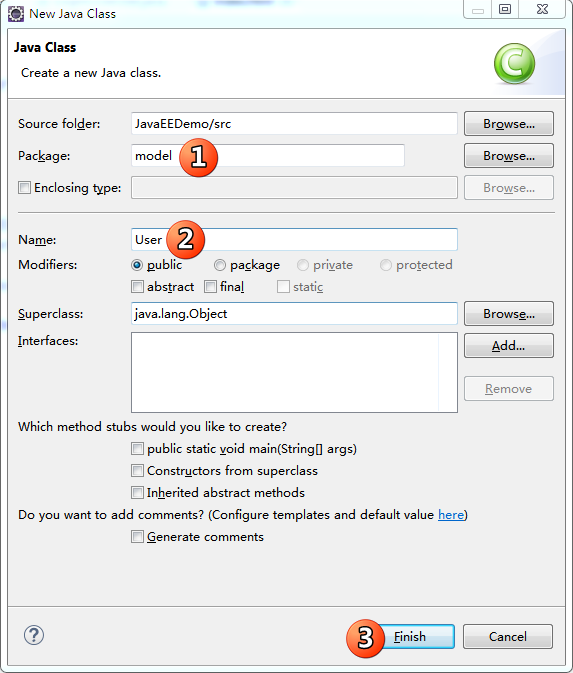
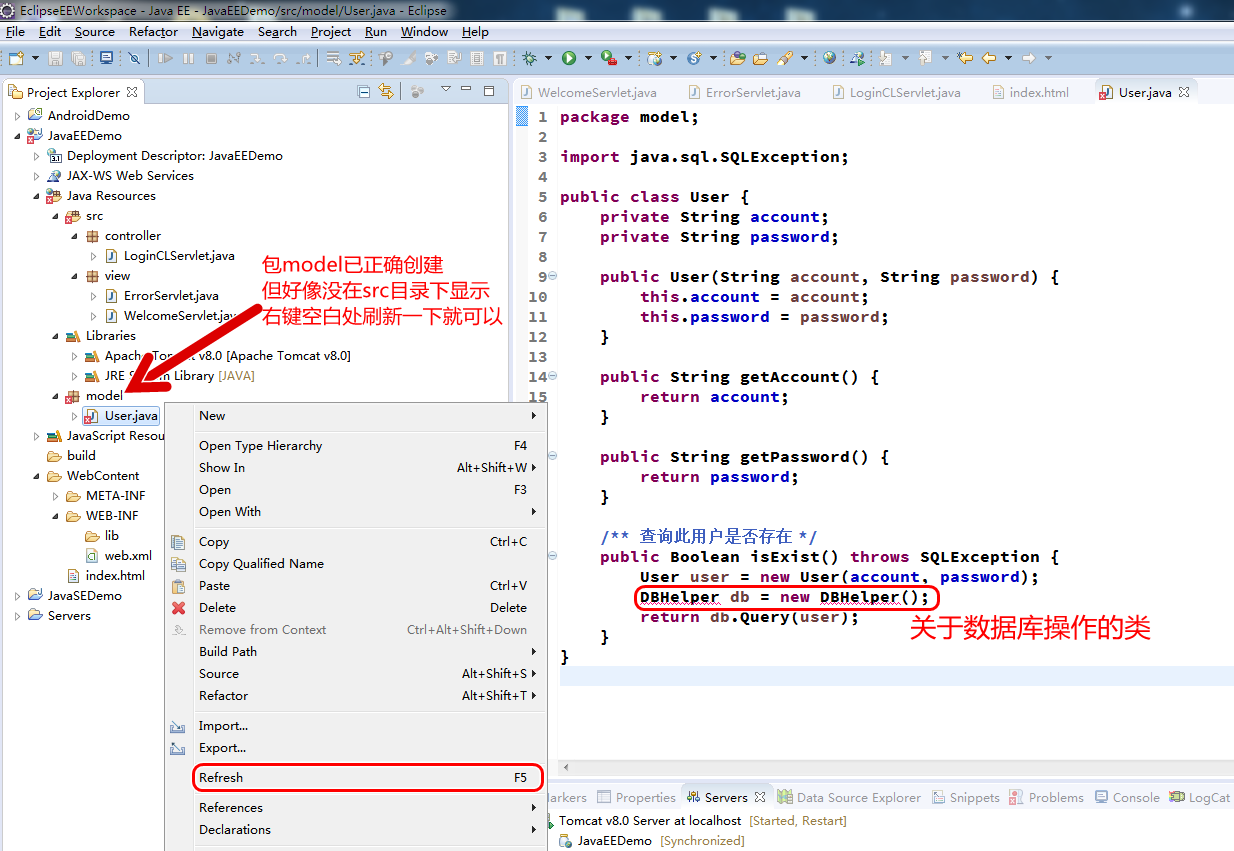
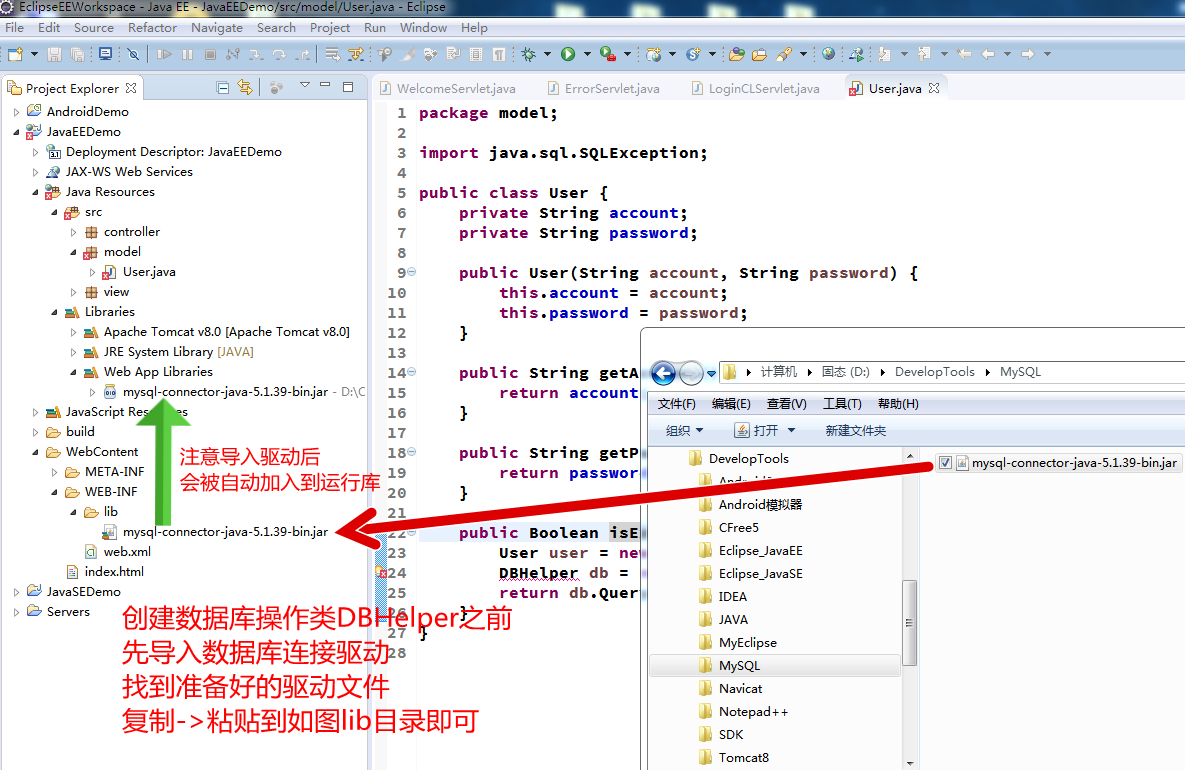
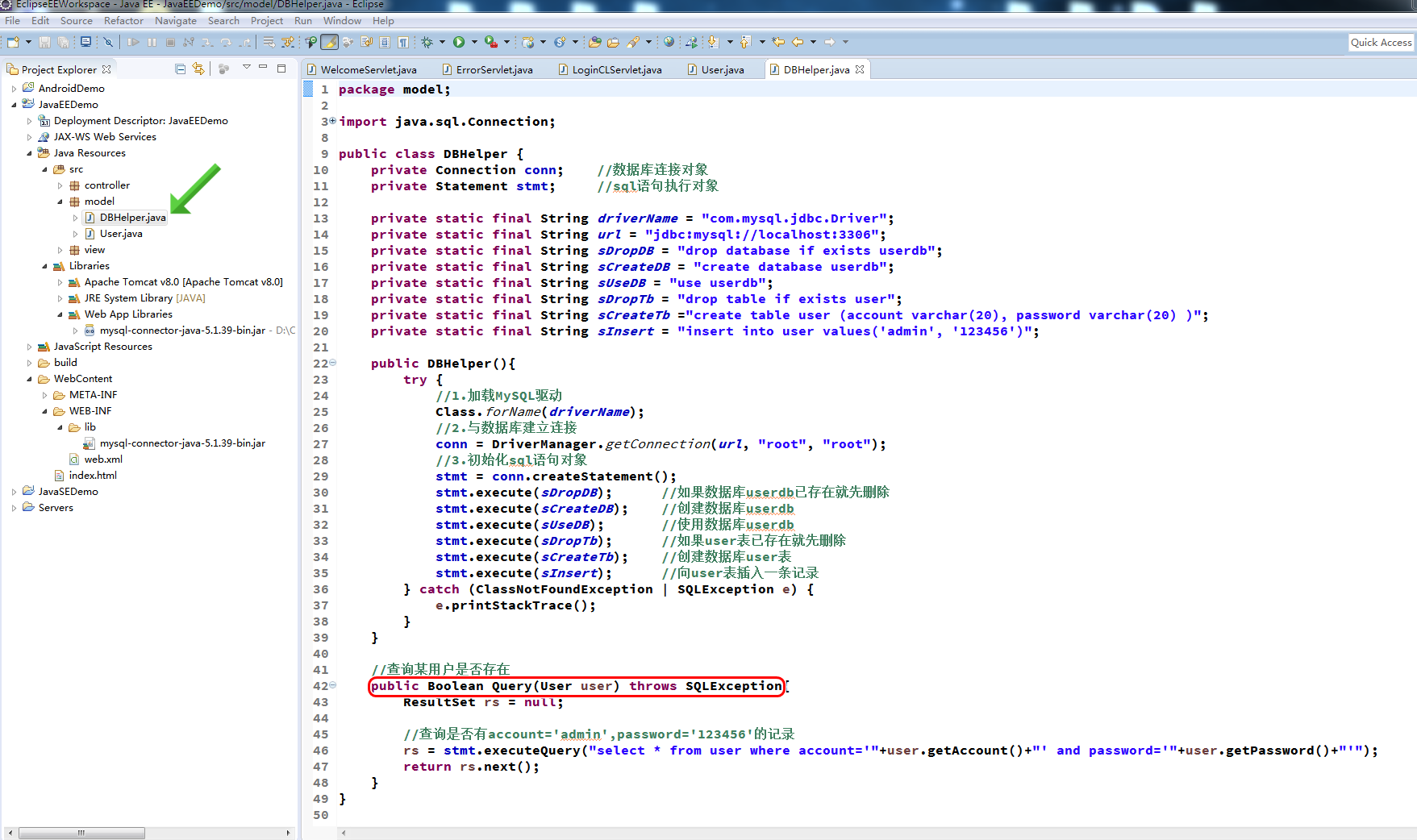
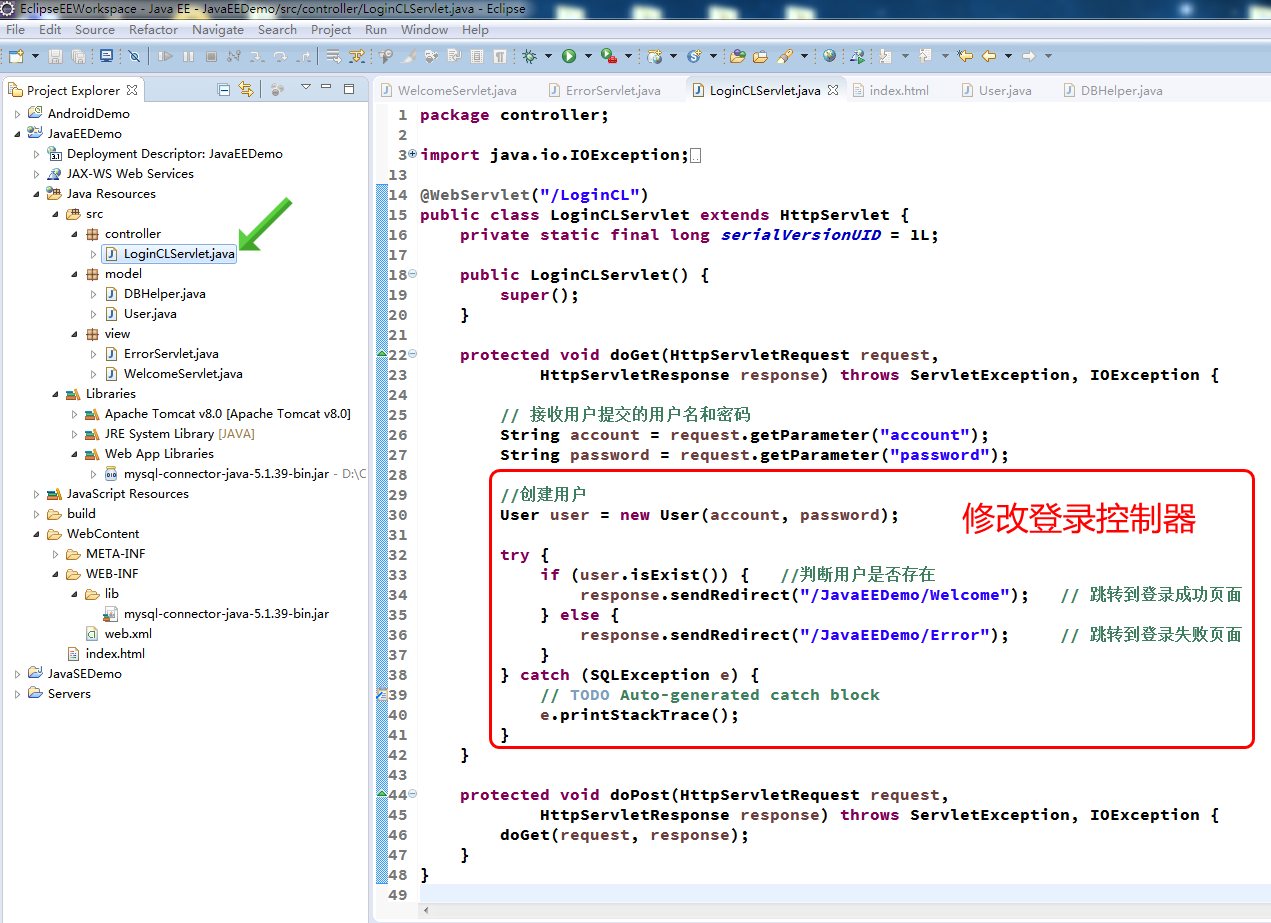
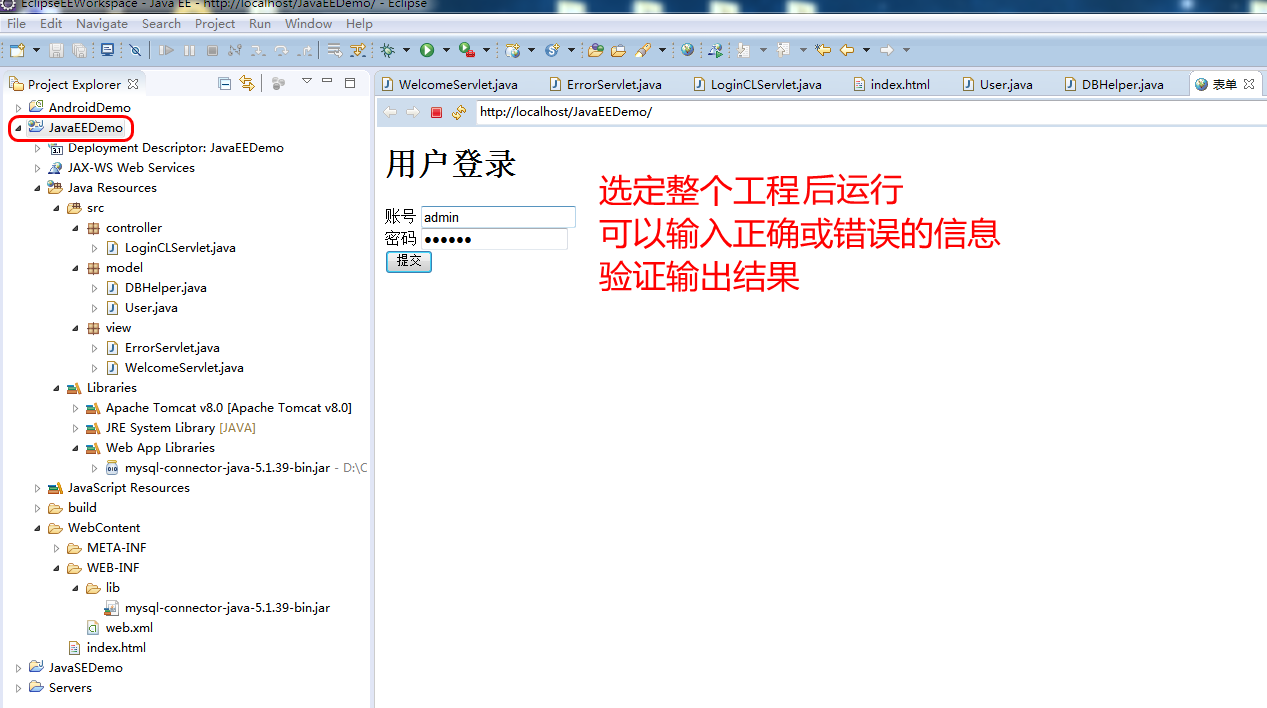
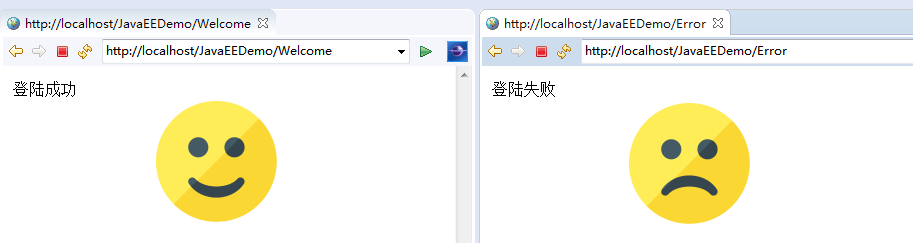
5.5 常见错误处理
修改源码后,往往会运行出错或者还是出现上次的结果,解决办法如下:
选定整个工程,用Run As尝试运行:

清理项目:

另外要确定数据库服务正常,如果是服务器端口的问题,那么先关闭服务器再运行:
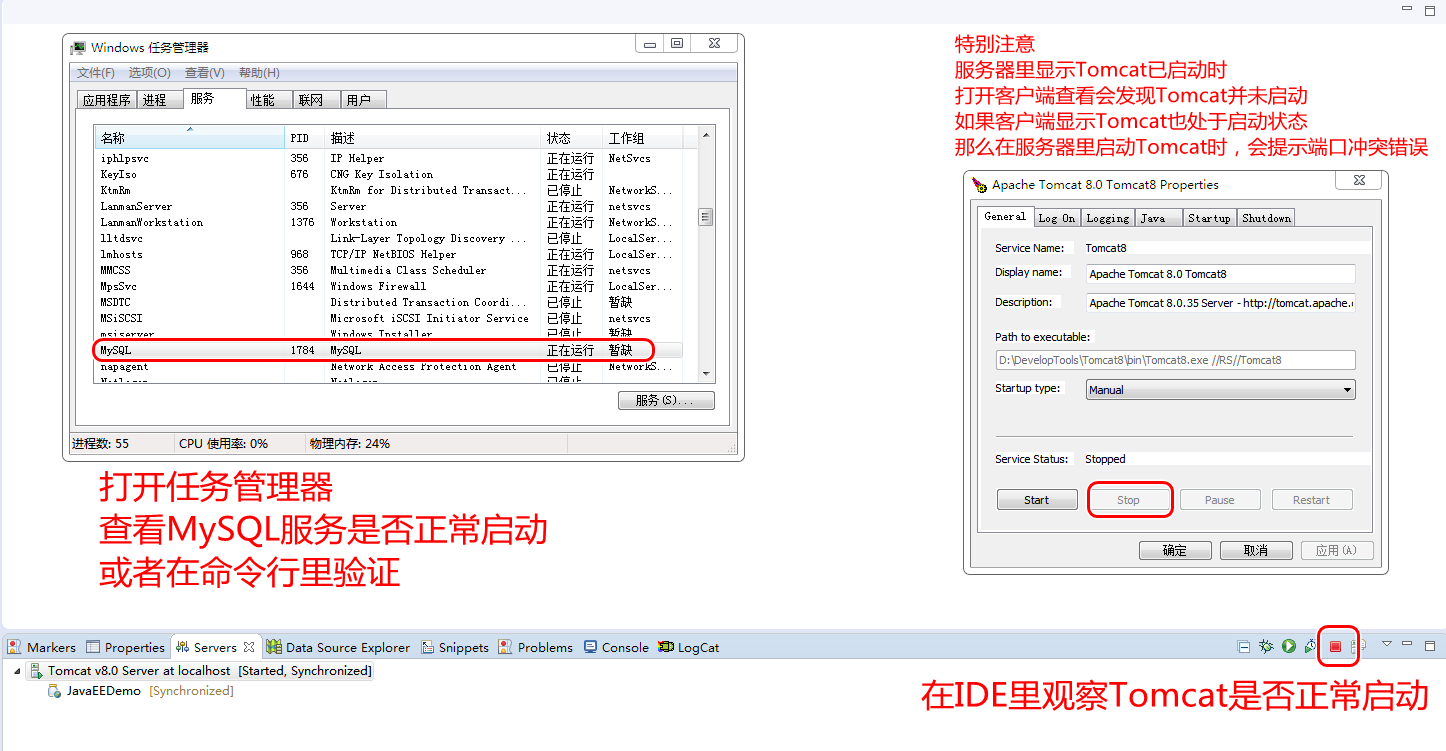
还有一些莫名其妙的异常,可以重启编译器解决。
有问题多百度...
5.6 web.xml文件简介
之前还有个文件没介绍,那就是web.xml文件。这其实是个配置文件,简单地比如配置Servlet的映射信息(可以理解为为Servlet起个别名)。
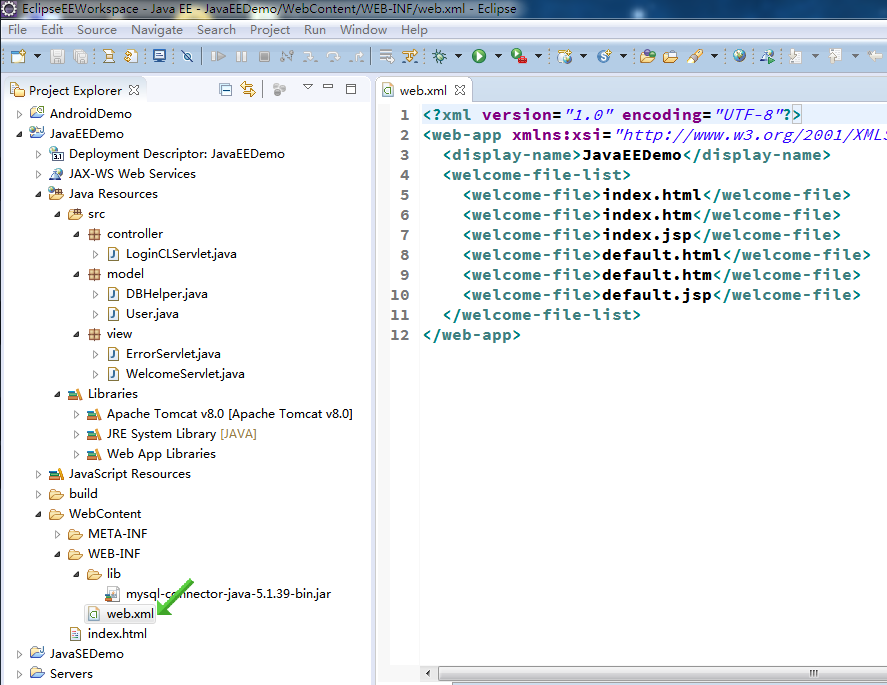
由于之前的Servlet基于Web3.1,所以已经自动生成了映射信息。我们不妨将Servlet类开头的@WebServlet(XXX)注释掉,这样程序将无法运行。这时候就必须手动配置映射信息如图:
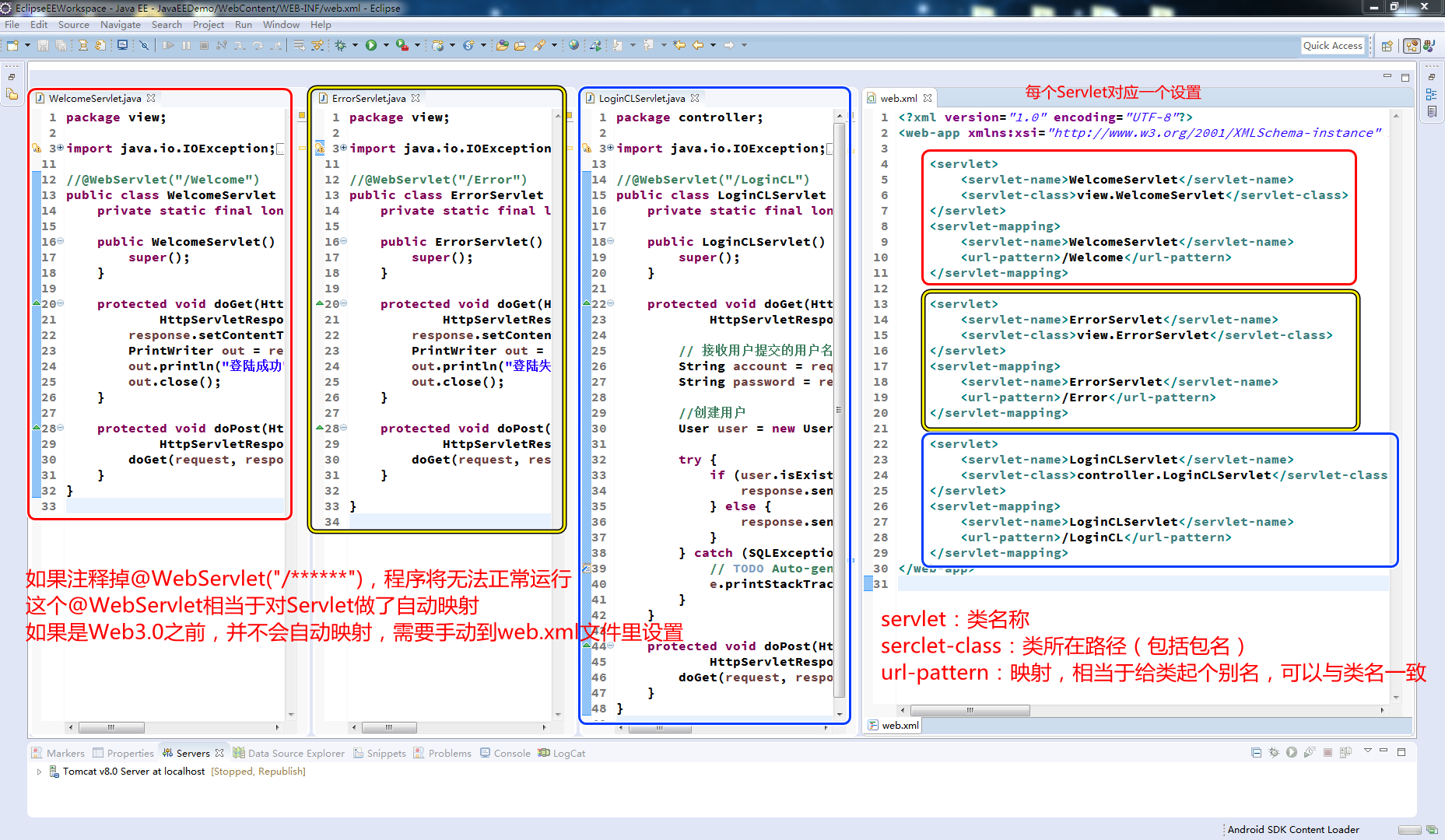
6.ADT安装与Android开发测试
关于安卓开发环境的搭建,请查看,它们的搭建方式一致。
7.注意事项
7.1 如果文中涉及到的链接被吞,或者发现有误的地方,请联系QQ245176013。
7.2 本文测试的版本如下
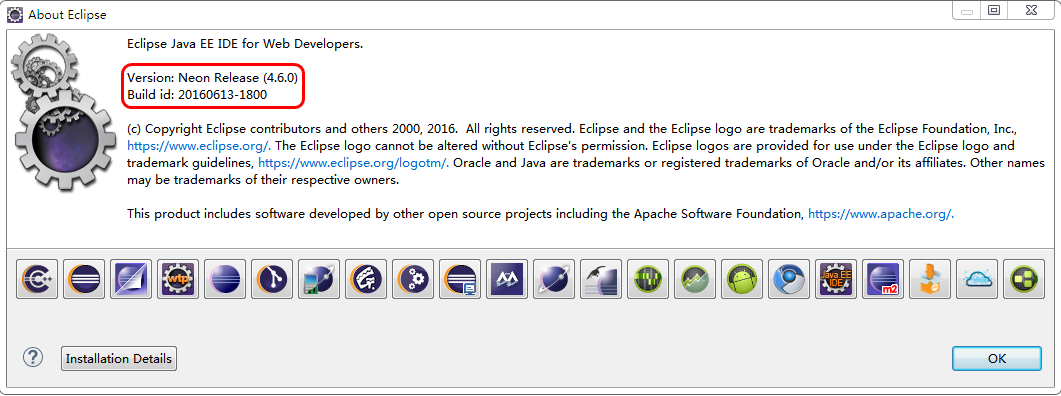
7.3 如果准备进行安卓开发,除了ADT外,要确保SDK里相关工具已准备完成。
7.4 源码查看及中文帮助文档设置
请参考。
7.5 编码设置
请参考。
8.相关博文
8.7 ![]()
8.8 ![]()
8.1 ![]()
8.2 ![]()
8.3 ![]()
8.4 ![]()
8.5 ![]()
8.6 ![]()